Chrome har ett inkognitoläge och vi har diskuterathur du kan inaktivera det i Windows 10. Samma trick fungerar inte på macOS men det betyder inte att du inte kan inaktivera Chrome: s inkognitoläge på macOS. Du kan. Processen är annorlunda och det finns många, onödigt komplicerade lösningar på detta enkla trick. Så här kan du inaktivera Chrome inkognitoläge på macOS utan att hoppa genom några hoops.
Inaktivera Chrome Incognito-läge
Om du har Chrome öppet, avsluta det. Stäng inte webbläsaren. Avsluta för att stänga den ordentligt. Du kan göra det genom att högerklicka på Chrome: s dockningsikon och välja Avsluta på snabbmenyn.
Därefter öppnar du Terminal och kör följande kommando.
defaults write com.google.chrome IncognitoModeAvailability -integer 1
När kommandot har körts, kör följande kommando.
killall cfprefsd

Öppna Chrome och inkognito-alternativet kommer att försvinna från menyn med fler alternativ. På samma sätt öppnar inte kortkommandot Ctrl + Shift + T ett inkognitofönster.
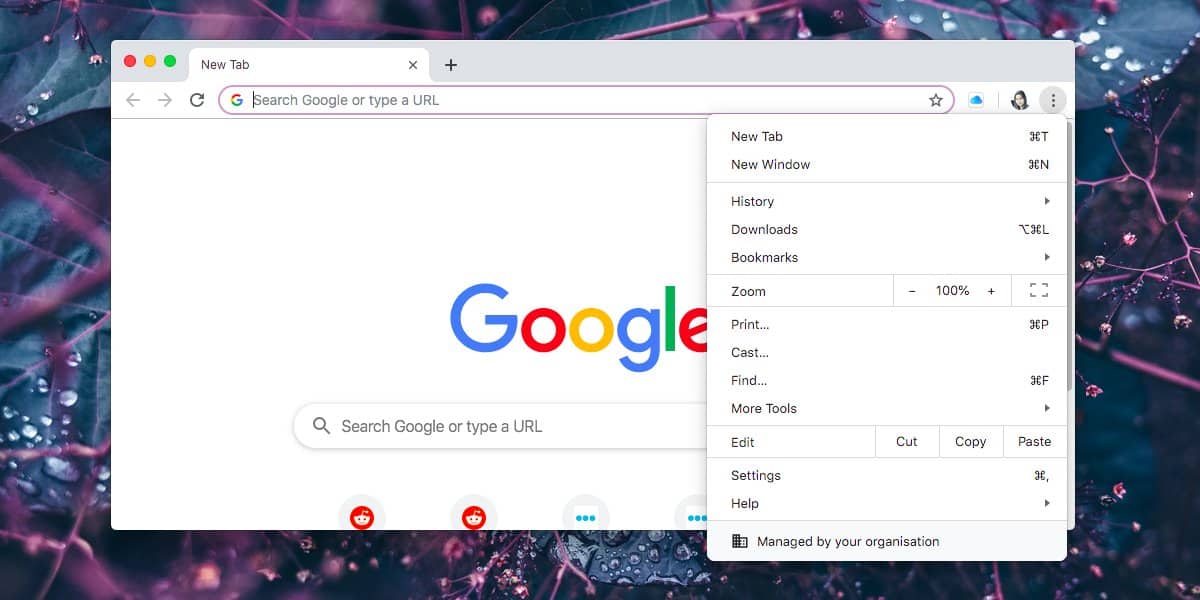
Genom att utföra detta kommando läggs också till ett 'Hanteratav ditt organisations meddelande längst ner i menyn som öppnas när du klickar på knappen för fler alternativ i Chrome. Det betyder inte mycket. Webbläsaren kommer att fortsätta arbeta som den vanligtvis gjorde. Om du kör ovanstående kommandon från ett normalt användarkonto är det möjligt att du kanske måste ange administratörslösenordet.
För att ångra ändringen och få tillbaka inkognitoläget, se till att du har slutat Chrome och kör sedan följande kommando.
defaults write com.google.chrome IncognitoModeAvailability -integer 0
När kommandot har körts, kör det här nästa.
killall cfprefsd
Detta kommer att göra inkognitoläget tillbaka till Chrome och meddelandet "Administreras av din organisation" kommer att försvinna. Detta fungerar på macOS Catalina.
Redigera plist-filen
Det andra sättet att inaktivera Chrome inkognitoläge påmacOS innebär att redigera eller till och med skapa en plist-fil. Denna fil är inte svår att skapa men om du är på macOS Sierra eller senare är det inte längre enkelt att redigera en plist-fil. Du behöver en app för att öppna och redigera dessa filer. Xcode gör jobbet men om du inte utvecklar på din Mac är det osannolikt att du har det.
Om du vill gå med plist-rutten skapar du en ny plist-fil och namnger den com.google.Chrome.plist. Ange följande i filen och spara den.
<?xml version="1.0" encoding="utf-8"?> <!DOCTYPE plist PUBLIC "-//Apple//DTD PLIST 1.0//EN" "http://www.apple.com/DTDs/PropertyList-1.0.dtd"> <plist version="1.0"> <dict> <key>IncognitoModeAvailability</key> <integer>1</integer> </dict> </plist>
Se till att du slutar Chrome innan du gör ändringar eller skapar den här filen.













kommentarer